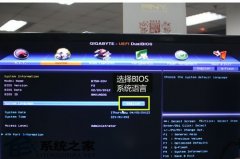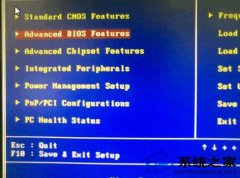给U盘分区的图文教程
时间:2023-06-19来源:系统屋作者:yongxin
相信有不少人都想给U盘分区,但又不知道该怎么做。其实这并不难,现在96KaiFa源码小编就以图文并茂的方式向大家讲诉如何给U盘分区,有U盘的朋友们可以赶紧试试哦。
1、将u盘插入电脑usb接口(台式用户建议插在主机机箱后置的usb接口),然后使用组合键(win键+r键)打开运行窗口,并输入cmd,按“确定”按钮,如下图所示:
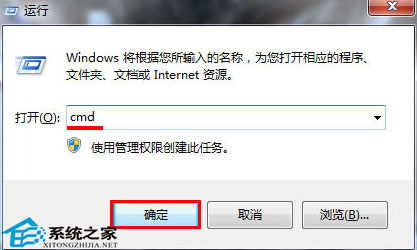
运行窗口
2、以管理员的身份进入dos命令窗口后,在光标处输入“diskpart”,按回车键执行,如下图所示:
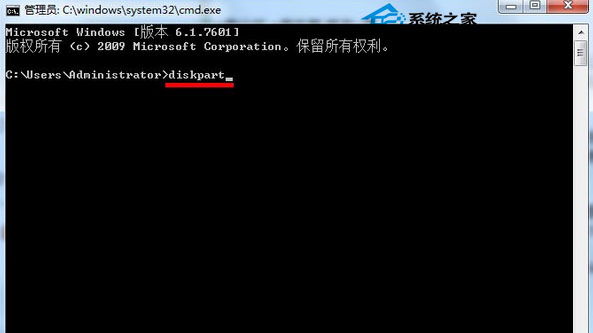
dos命令窗口
3、执行上面的操作,进入diskpart命令后,再输入“select disk 1”命令,按回车键执行,(注意:这里插入一个u盘就写1,两个就写2,以此类推);如下图所示:
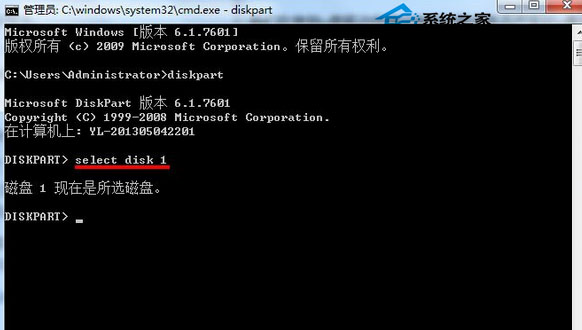
dos命令窗口
4、选择磁盘后,再输入“clean”命令删除u盘的所有信息,如下图所示:
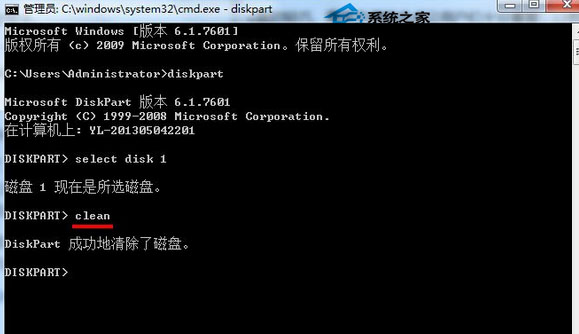
dos命令窗口
5、完成上面的操作后,右键计算机图标,选择“管理——存储——磁盘管理”,然后就能够看到未分配的可移动硬盘,此时u盘就像硬盘一样可以进行分区了;如下图所示:
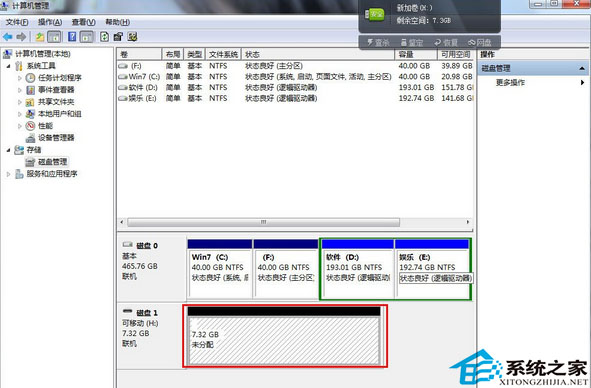
计算机管理
到这里就接近完成了,接下来大家就根据自己的需要将U盘分成若干个分区。分区后的U盘可以让我们管理文件方便不少,避免文件存放混乱带来的不便。还有更多关于U盘的教程欢迎大家登陆96KaiFa源码查看。
相关信息
-
-
2023-06-19
U盘提示将其插入驱动器H的解决攻略 -
2023-06-19
如何使用USB3.0的U盘装Win7 -
2023-06-19
教你清除U盘病毒的小技巧
-
-
U盘显示未被格式化的原因分析及处理办法
移动存储设备总是很容易出现各种问题,特别是U盘,一不小心你就得格式化再格式化。这不,最近我的U盘又出现问题了,U盘插入电脑双击后提示“磁盘未被格式化,是否格式化”,格了你的数据就全丢了,不格U盘又打开不了。最后只好凭经...
2023-06-19
-
在BIOS中找到USB-HDD的方法
现在大家都喜欢用U盘来装系统,不过有的人初次接触装机可能不明白怎么设置。U盘装系统首先要让电脑从U盘启动,这需要在主板BIOS程序中设置USB-HDD为第一启动项。由于不同的主板BIOS设置也不同,有的用户找不到USB-HDD选项...
2023-06-19
系统教程栏目
栏目热门教程
人气教程排行
站长推荐
热门系统下载
- 210次 1 雨林木风 GHOST WIN7 SP1 X86 极速体验版 V2017.08(32位)
- 172次 2 深度技术 GHOST WIN7 SP1 X64 经典旗舰版 V2015.10(64位)
- 130次 3 萝卜家园 GHOST XP SP3 极速装机版 V2015.11
- 129次 4 电脑公司 GHOST XP SP3 专业装机版 V2016.10
- 109次 5 风林火山 GHOST WIN7 SP1 X86 经典装机版 V2017.06 (32位)
- 97次 6 技术员联盟 GHOST WIN7 SP1 X64 劳动节装机版 V2015.04(64位)
- 90次 7 萝卜家园 GHOST WIN7 SP1 X64 电脑城装机版 V2016.07 (64位)
- 87次 8 番茄花园 GHOST WIN7 SP1 X86 安全稳定版 V2016.04 (32位)